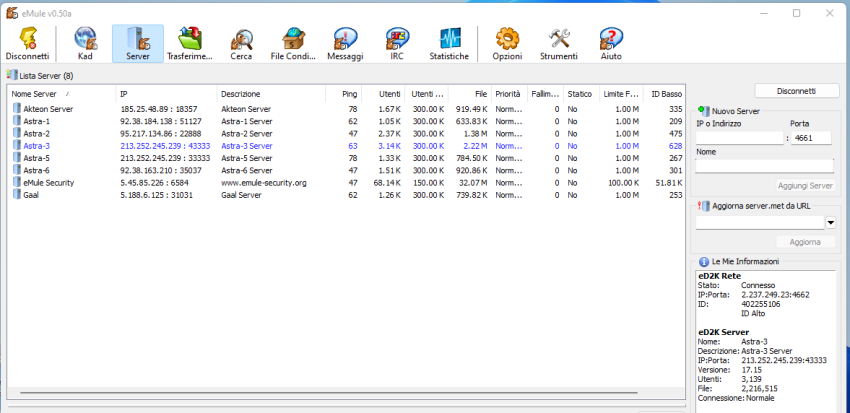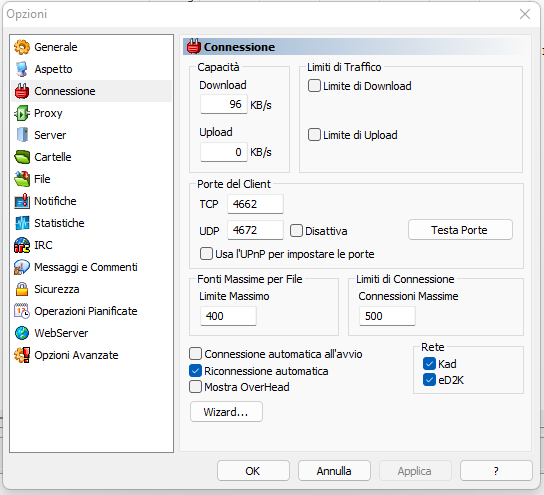Se eMule impiega troppo per connettersi al server, la colpa potrebbe essere di un ID basso. Cosa vuol dire? Che possono essere presenti ostacoli tra il PC e i server usati da eMule, i quali impediscono un corretto collegamento tra le parti. Per ottenere un ID alto su eMule, è necessario configurare il router, cosicché le porte UDP e TCP usate dal programma restino aperte. Inoltre, la lista dei server deve essere sempre aggiornata e funzionante. Fatto ciò, sarà necessario impostare un collegamento corretto anche con la rete Kad, che eMule usa come seconda rete oltre ad eD2K. Ma andiamo per gradi e cerchiamo di capire come fare.
Come ottenere ID Alto eMule
Configurare il firewall di Windows
Per avere un ID alto su eMule è fondamentale configurare correttamente il firewall di Windows. Per farlo, bisogna cliccare sul tasto Start, cercare la voce Firewall nel relativo menu, quindi selezionare Consenti App. Nella finestra che si apre, è necessario cliccare sul tasto Modifica Impostazioni, cercare eMule nell’elenco dei software presenti sul computer e, qualora non ci fosse ancora, aggiungere il segno di spunta di fianco al suo nome. Come aprire le porte di eMule con Windows firewall
Aprire le porte di eMule
Il secondo step necessario è aprire le porte usate dal software. Prima di procedere, sarà necessario individuare le porte utilizzate da eMule per le connessioni in entrata e per la condivisione dei file presenti sulla propria macchina. Per farlo, bisogna avviare il programma, cliccare sulla voce Opzioni, quindi sul tasto Connessione, situato nella barra laterale della finestra a scomparsa. Fatto ciò, sarà opportuno segnarsi i valori disponibili nei campi UDP e TCP. Qualora i valori fossero pari a 4672 e 4662, bisognerà modificarli impostando valori superiori, in modo da bypassare le eventuali restrizioni relative al traffico P2P applicate dal provider Internet.
ID Alto Windows 10/11
Dopo aver avviato il browser usato per navigare e aver digitato l’indirizzo del router, sarà necessario accedere al pannello di configurazione del router stesso e poi ai Virtual server, creando un Virtual server nuovo. Nella voce Porta interna o Porta iniziale, bisogna digitare il numero della porta UDP o TCP di eMule. Nella voce Porta esterna o Porta finale bisogna digitare nuovamente il numero della porta UDP o TCP di eMule. Alla voce Tipo di Porta o Protocollo, invece, bisogna inserire la tipologia di porta che si vuole configurare, ovvero UDP o TCP.
Aggiornare i server eD2K
Portati a termine i due passaggi appena descritti, l’ID di eMule dovrebbe già essere più alto che in precedenza e garantire velocità di download e upload superiori. Tuttavia, per essere certi del buon esito delle operazioni, sarà meglio aggiornare anche la lista dei server eD2K, utilizzati dal programma per scaricare il materiale aggiunto alla lista. Il primo passo per aggiornarla è cancellare l’elenco dei server in uso. Fatto ciò, bisogna accedere alla scheda Server e incollare uno dei seguenti indirizzi nel campo Aggiorna:
-
- http://www.gruk.org/server.met
-
- http://edk.peerates.net/servers.met
-
- http://update.adunanza.net/servers.met (solo per eMule Adunanza)
All’interno delle liste appena elencate sono presenti tutti i server aggiornati e sicuri. Chi, invece, preferisce usare la rete Kad, deve selezionare la relativa scheda, mettere la spunta di fianco alla voce Carica nodes.dat e digitare sul seguente indirizzo http://www.nodes-dat.com/
Se desideri assistenza, compila il seguente form